iTunes Parolasını Sorunsuz Bir Şekilde Nasıl Hızlıca Sıfırlarsınız?
Müzik indirmek, yedekleri geri yüklemek veya cihazları senkronize etmek için acele ederken iTunes şifrenizi unuttuğunuz için giriş yapamıyorsanız, endişeli ve çaresiz hissediyor musunuz? Daha da kötüsü, tekrarlanan denemelerden sonra sistem Apple Kimliğinizi kilitleyebilir ve App Store ve iCloud'u kullanmanız imkansız hale gelebilir. Aslında birçok kullanıcı, birden fazla erişim yolu olduğunun farkında değil. iTunes şifresi sıfırlamave farklı durumlar için uygun çözümler mevcuttur. Bu makale, çeşitli sıfırlama yöntemlerinde ustalaşmanız için size adım adım rehberlik edecektir. Böylece, ara sıra şifrenizi unutsanız veya kimliğinizi doğrulayamasanız bile, uygun bir çözüm bulabilirsiniz.
SAYFA İÇERİĞİ:
Bölüm 1. iTunes Parolası ile Apple Kimliği Parolası Arasındaki Fark Nedir?
Birçok kullanıcı, oturum açma veya satın alma sorunlarıyla karşılaştığında iTunes parolasını Apple Kimliği parolasıyla karıştırır ve ikisinin aynı olduğunu düşünür. Ancak, kullanım ve işlev açısından aralarında belirgin farklar vardır.
iTunes parolası genellikle iTunes Store'a erişip satın alma, indirme veya hizmetlere abone olurken girdiğiniz hesap parolasını ifade eder. Müzik, film satın almaya veya Apple Music'e abone olmaya çalışırken parola girmeniz istenirse, bu parola iTunes parolasıdır.
Öte yandan, Apple Kimliği parolası tüm Apple ekosisteminiz için ana hesap kimlik bilgisidir ve iCloud, Find My iPhone, App Store ve diğer hizmetlere giriş yapmak için kullanılır. Cihazınıza veya iCloud verilerinize erişmek için parolanızı sıfırlamanız gerekiyorsa, bu Apple Kimliği parolasını gerektirir.
Ancak, teknik olarak iTunes parolasının aslında Apple Kimliği parolanız olduğunu, çünkü iTunes Store ve Apple Kimliği'nin birleştiğini unutmamak önemlidir. Bu, iTunes Store parola sıfırlama veya iTunes oturum açma parola sıfırlama işlemi yaptığınızda, aslında Apple Kimliği parolasının kendisini sıfırladığınız anlamına gelir.
Bölüm 2. iPhone'da iTunes Parolası Nasıl Sıfırlanır?
iPhone'unuzda iTunes Store veya App Store'a giriş yaparken sorunlarla karşılaştığınızda ve iTunes parolanızı sıfırlamanız gerektiğinde, hesap erişiminizi hızlı bir şekilde geri yüklemek için şu adımları izleyebilirsiniz:
1 Adım. Açın Ayarlar uygulamanıza dokunun Apple kimliği üstteki adı ve ardından seçin Şifre ve güvenlik.
2 Adım. Musluk Şifrenizi Değiştirinve sistem kimliğinizi doğrulamak için cihazınızın kilidini açma şifrenizi girmenizi isteyecektir.
3 Adım. Yeni bir parola belirlemek için talimatları izleyin. Bu parola, iTunes Store'a giriş yapmak için kullandığınız parola olan Apple Kimliği parolanız olacaktır.
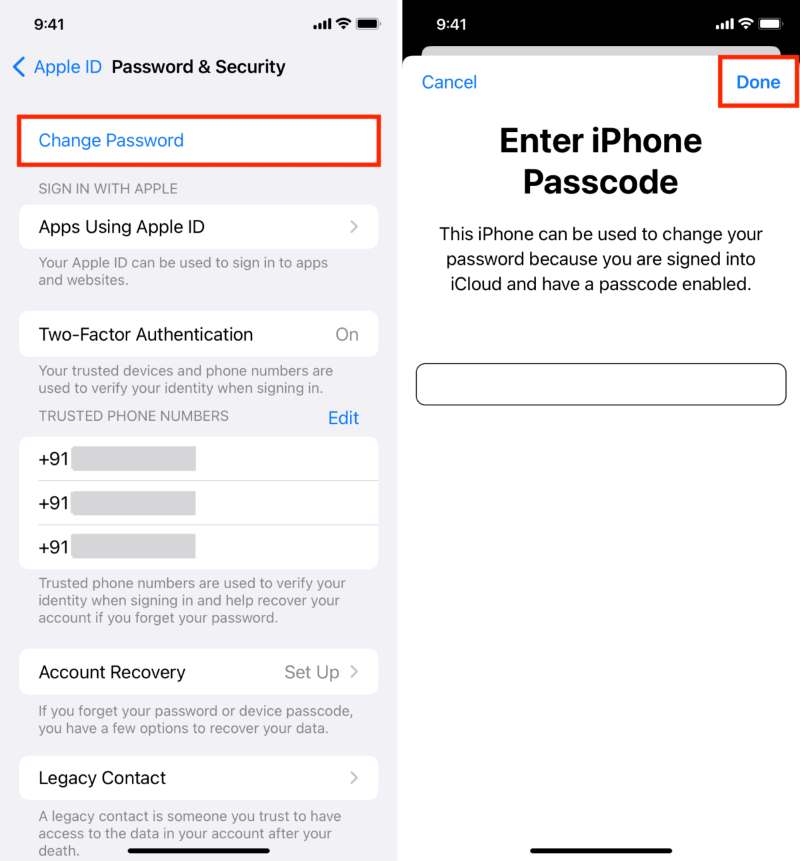
Bu yöntem, resmi olarak önerilen sıfırlama işlemidir ve çoğu kullanıcı için uygundur. İşlemi gerçekleştirirken, lütfen cihazın internete bağlı olduğundan ve en son sistem sürümünü çalıştırdığından emin olun. Apple kimliği şifresini unut Apple Kimliği parolanızı unuttuysanız ve cihazda değiştiremiyorsanız, iTunes parolanızı sıfırlamak için Apple'ın hesap kurtarma sayfasını kullanabilir veya üçüncü taraf araçlara başvurabilirsiniz. Unutmayın, iTunes parolası ve Apple Kimliği parolası tek bir parolada birleştirilmiştir, bu nedenle sıfırlama sırasında her ikisini de güncelleyebilirsiniz.
Bölüm 3. Mac'te iTunes Parolası Nasıl Sıfırlanır?
Mac'inizde iTunes Store'a giriş yaparken parola hataları veya doğrulama sorunlarıyla karşılaştığınızı varsayalım. Bu durumda, aşağıdaki yöntemleri kullanarak parolanızı hızla sıfırlayabilir ve normal hesap kullanımınıza geri dönebilirsiniz:
1 Adım. Açılış sistem Tercihleri Mac'inde.
2 Adım. Parolanıza ve güvenlik ayarlarınıza erişmek için üst taraftaki Apple Kimliği profilinize tıklayın.
3 Adım. Tıkla Şifrenizi Değiştirin, ve kimlik doğrulamasını tamamlamak için Mac'inizin başlangıç parolasını girin. Yeni bir parola belirledikten sonra, sistem iTunes Store ile ilgili hesap bilgilerini otomatik olarak güncelleyecektir.
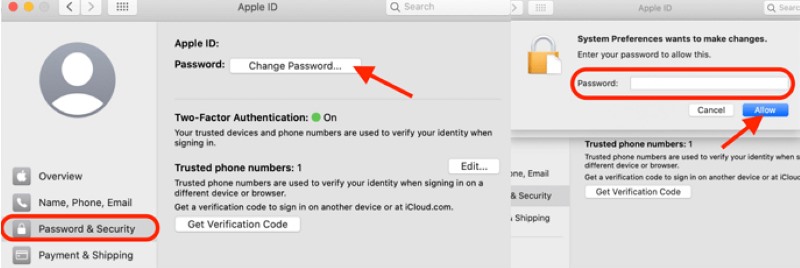
Ayrıca, kaybolan veya kilitlenen bir cihaz gibi sistem ayarlarına artık erişemiyorsanız, Apple resmi web sitesindeki hizmetleri kullanmayı düşünebilirsiniz. Apple Kimliği e-postasını değiştirBu yöntem, iTunes Store parolasını sıfırlaması gereken kullanıcılar için de geçerlidir. Yöntem ne olursa olsun, parolanızın süresi dolması veya birden fazla yanlış giriş yapmanız nedeniyle hesabınızın geçici olarak kilitlenmesini önlemek için parola güncellemesini mümkün olan en kısa sürede tamamlamanız önerilir.
Bölüm 4. iTunes Parola Sıfırlama İçin En İyi Araç
Şifrenizi unuttuysanız ve cihazınızdan veya resmi web sitesinden sıfırlayamıyorsanız, profesyonel araçlar kullanmak etkili bir çözümdür. Apeaksoft iOS Kilidi Açıcı şu anda çeşitli senaryolarda parola kaldırma ve sıfırlamayı destekleyen oldukça saygın bir parola yönetim aracıdır.
iTunes şifresini sıfırlamak için en iyi araç
- Apple Kimliği, ekran kilidi, ekran süresi parolası vb. gibi çeşitli parola kaldırma türlerini destekler.
- iPhone, iPad ve iPod touch'ın hemen hemen tüm modelleri için uygundur.
- Basit kullanımı sayesinde teknolojiye aşina olmayanlar bile şifre sıfırlama işlemini kolayca tamamlayabilir.
- Erişimi zorla geri yüklemek için Apple Kimliği doğrulama bilgilerine gerek yok.
Güvenli indirme
Güvenli indirme

1 Adım. Bilgisayarınıza Apeaksoft iOS Unlocker'ın en son sürümünü indirin ve yükleyin, ardından açın ve seçin Apple kimliğini kaldır modu.
2 Adım. iPhone veya iPad'inizi USB aracılığıyla bilgisayara bağlayın ve tıklayın Ana SayfaProgram cihazı algılayacak ve kapatmanızı isteyecektir. Benim BulEğer kapalı değilse lütfen önce ayarlardan kapalı hale getirin.

3 Adım. Bilgileri onayladıktan sonra, işlemi onaylamak için belirtilen numarayı girin ve tıklayın. Kilidini açmak, ardından sistemin işlemi tamamlamasını bekleyin. Kilit açma işlemi tamamlandığında, orijinal Apple Kimliği ve parolası kaldırılacak ve tekrar oturum açabilir veya yeni bir hesap oluşturabilirsiniz.

Bu işlem, oturum açma sorunları için geçerlidir ve aynı zamanda birden fazla yanlış parola denemesi nedeniyle kilitlenme sorununu da çözebilir. iTunes'a giriş yapmak ve parola sıfırlamak için ideal bir seçenektir. iTunes parola sıfırlama işlemini geleneksel yöntemlerle tamamlayamayan kullanıcılar için Apeaksoft iOS Unlocker, özellikle anında erişimin yeniden sağlanması gereken durumlar için uygun, hızlı ve güvenli bir kanal daha sunar.
Bölüm 5. iTunes Yedekleme Parolası Nasıl Sıfırlanır
Şifrelenmiş bir yedeklemeyi geri yüklemeye çalışırken bir parola girmeniz istendiğini, ancak başlangıçta belirlediğiniz yedekleme parolasını unuttuğunuzu varsayalım. Bu durumda, yedekleme verilerine erişemezsiniz. Peki, iTunes yedekleme parolasını nasıl sıfırlarım? Apple şu anda bu parolayı görüntülemenin veya kurtarmanın doğrudan bir yolunu sunmuyor, ancak yine de göz önünde bulundurmanız gereken birkaç seçenek mevcut:
• Yaygın şifre kombinasyonlarını deneyin.
Bazen parola, kullanıcı tarafından belirlenen yaygın bir dizedir. Aşağıdaki kombinasyonları deneyebilirsiniz:
• Cihaz kilit ekranı parolası (iTunes'un önceki sürümleri varsayılan olarak bu parolayı kullanıyordu)
• Apple Kimliği parolası
• Sık kullanılan e-posta veya sosyal medya hesaplarının şifreleri
• Aile üyeleri tarafından belirlenen parolalar (özellikle paylaşılan bir bilgisayar kullanıldığında)
Eğer birden fazla denemeye rağmen şifre çözülemiyorsa, bir sonraki yöntemi denemeye devam edebilirsiniz.
• Tüm Ayarları Sıfırla (önerilmez)
İPhone'u aç Ayarlar > Genel > iPhone'u Aktar veya Sıfırla > Sıfırla > Tüm Ayarları SıfırlaBu işlem tüm sistem ayarlarını temizleyecek ve mevcut şifreli yedekleme parolasını kaldıracaktır. Veriler kaybolmayacak, ancak eski şifreli yedekleme artık kullanılamayacaktır.
• Üçüncü Taraf Aracını Kullanın (Önerilir)
Yedekleme şifreleme kısıtlamalarını tamamen kaldırmanız gerekiyorsa, Apeaksoft iOS Unlocker gibi bir araç kullanmanız önerilir. Ekran Süresi Parolası ve iTunes Yedekleme Şifreleme Parolası'nı açmak için yerleşik işlevlere sahip olan bu araç, kullanıcıların parolalarını unutmaları durumunda şifreleme korumasını kaldırmalarına yardımcı olabilir.
Sonuç
Giriş parolanızı unuttuysanız, iTunes Store'a erişemiyorsanız veya geri yüklenemeyen şifreli yedeklemelerle ilgili sorunlarla karşılaşıyorsanız, bu makalede sunulan çözümler size yardımcı olabilir. iTunes şifresini sıfırlaZamandan tasarruf etmek ve karmaşık işlemlerden kaçınmak istiyorsanız, Apeaksoft iOS Kilidi Açıcı iTunes parolanızı sıfırlamak ve yedekleme şifrelemesini kaldırmak için etkili bir seçimdir.
İlgili Makaleler
iPhone'unuzun şifresini doğrularken bir hata oluştuğunda hiç kafanız karıştı mı? Gelin ve iPhone şifresinin çalışmaması sorununu düzeltmek için 6 yöntemi keşfedin!
Eğer iCloud'un sürekli şifre sorma hatasıyla karşılaşırsanız zahmetsizce döngüden kurtulmak için çözümlerimizi tek tek okuyup takip edebilirsiniz.
iPad şifrenizi mi unuttunuz? Endişelenmeyin, sorunu çözmek ve iPad'inize yeniden erişim sağlamak için yedi etkili yöntemi kullanabilirsiniz.
iPhone veya iPad'inizin şifresini kaldırmak istiyorsanız, doğru yöntemi seçin ve işlemi hızlı bir şekilde tamamlamak için adımları izleyin.

